Ya hemos hablado con anterioridad acerca del Borrador mágico y el Editor mágico de Google Fotos, dos herramientas basadas en IA con las que podemos corregir y modificar nuestras fotos en cuestión de segundos. Por supuesto, no se trata de las únicas herramientas de IA que Google pone a nuestra disposición: no podemos olvidarnos de la herramienta de enfoque y Luz de Retrato.
Google anunció recientemente que el acceso a todas estas herramientas pasaba a ser gratuito para todos los usuarios de Google Fotos sin necesidad de suscripción, aunque con ciertas limitaciones. Eso sí, si queremos sacarle partido a estas herramientas debemos tener claro para qué sirve cada una, ya que hay situaciones en las que conviene utilizar una más que otra.
El Borrador mágico y el Editor mágico permiten borrar partes de la imagen, pero cada herramienta tiene sus puntos fuertes
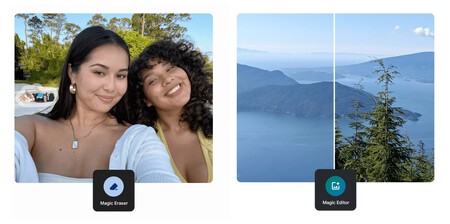 Imagen | Google
Imagen | Google
Teniendo en cuenta el parecido en el nombre, no es de extrañar que puedan surgir dudas a la hora de decidir cuándo usar el Borrador mágico y cuándo utilizar el Editor mágico. Ambas herramientas nos permiten eliminar objetos (o personas) no deseados de nuestras fotos, pero cada herramienta tiene sus puntos fuertes.
Tal y como la propia Google explica en su blog, deberíamos utilizar el Borrador mágico para hacer correcciones rápidas en zonas pequeñas de una foto. Por ejemplo, a la hora de eliminar a una persona que sale en el fondo de una foto o un coche que no queremos que aparezca en la imagen. Para este tipo de situaciones, el Borrador mágico de Google es la herramienta ideal.
En caso de tener que hacer correcciones más complejas (como objetos en primer plano o que ocupan una porción más grande de la foto) es más recomendable decantarnos por el Editor mágico de Google. El motivo es que es más eficiente rellenando los huecos que quedan en la imagen después de borrar las partes que no queremos que aparezcan.
Es decir, si lo que te interesa es hacer una corrección menor, tu aliado el el Borrador mágico. Para todo lo demás conviene utilizar el Editor mágico, ya que obtendremos unos resultados mucho más profesionales en retoques complejos.
Además de lo anterior, Google ha compartido varios consejos que conviene tener presentes a la hora de seleccionar las partes de la foto que queremos editar. Hay tres métodos distintos que podemos emplear: tocar el objeto, pasar el dedo varias veces sobre una zona de la imagen (como si de un pincel se tratase) y hacer un círculo.
Selena Shang afirma que para objetos con límites claros (como es el caso de una botella en primer plano) es más fácil tocar el objeto en cuestión para seleccionarlo. En caso de hablar de objetos con bordes menos definidos (como un árbol) es más recomendable seleccionarlos haciendo un círculo o pasando el dedo por encima. Además, Shang recuerda que a veces es más cómodo hacer zoom en la foto para seleccionar el objeto con más precisión.
Por último, Google nos recuerda que tenemos la posibilidad de ajustar la intensidad del retoque en muchas de sus herramientas de edición haciendo uso del control deslizante de intensidad. Por ejemplo, podemos usarlo con Luz de Retrato o con la herramienta de desenfoque para ajustar el acabado del efecto a nuestro gusto.
Imagen de portada | Ricardo Aguilar (Xataka)
En Xataka Android | Google Fotos se revoluciona con la IA de Gemini: podremos preguntarle directamente como si fuera una persona
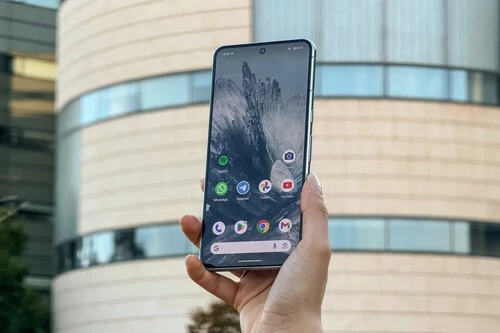





Ver 0 comentarios